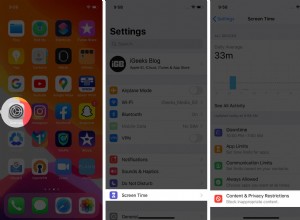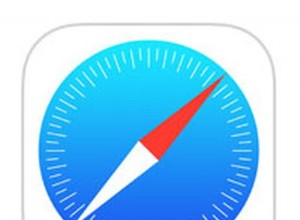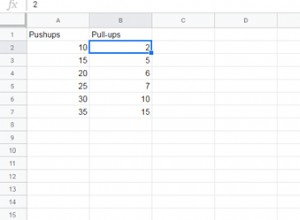مع وجود العديد من التهديدات الأمنية ، فإن امتلاك كلمة مرور Mac هو الخطوة الأولى نحو الحفاظ على جهاز Mac الخاص بك آمنًا. وبشكل حاسم ، يجب أن تكون ذكية. في هذه المقالة ، نلقي نظرة على كيفية تعيين كلمة مرور على جهاز Mac يجد شخص آخر أو فيروس ذكي صعوبة في اختراقها.
حتى وفقًا للدراسات الحديثة ، لا يزال الكثير من الأشخاص يستخدمون كلمات مرور مثل 1234 أو كلمة المرور أو كلمة المرور 1 - وهي كلمات أبسط من أن تكون آمنة. هذا يعني أن جهاز Mac الخاص بك أسهل في الاختراق وأن بياناتك معرضة للخطر.
على أجهزة Mac الجديدة ، يمكنك استخدام القياسات الحيوية:المعروفة باسم TouchID. شائعة بالفعل على أجهزة iPhone و iPad ، هذه طبقة أخرى من الأمان تكون فريدة بالنسبة لك ، مما يجعل من المستحيل تقريبًا اختراقها. ومع ذلك ، بالنسبة إلى كل شخص لا يزال يستخدم كلمات المرور ، فإليك كيفية تعيين كلمة مرور لجهاز Mac.
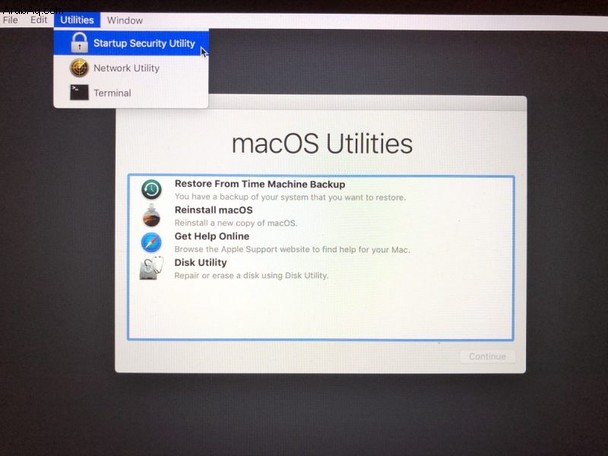
# 1:تعيين كلمة مرور للبرامج الثابتة
على الرغم من أنك قد لا تدرك ذلك ، فإن جهاز Mac الخاص بك ضعيف ، حتى مع وجود كلمة مرور قوية.
هل تعلم أن جهاز Mac الخاص بك يمكن أن يكون عرضة لأي شخص يقوم بتشغيله باستخدام محرك أقراص ثابت خارجي؟ تتجنب هذه الطريقة كل إجراء أمني معمول به.
تتمثل إحدى طرق إزالة القلق بشأن قيام شخص ما بتشغيل جهاز Mac باستخدام محرك أقراص ثابت خارجي في إعداد كلمة مرور للبرنامج الثابت.
قبل القيام بذلك ، يرجى ملاحظة أنه لا يمكن إعادة تعيينه بسهولة. إذا نسيت ذلك ، فستحتاج على الأرجح إلى Apple Genius Bar أو بائع معتمد / خبير لإصلاح المشكلة. تعيش كلمات مرور البرامج الثابتة في منطقة خاصة من الذاكرة الثابتة على اللوحة الرئيسية لجهاز Mac ، لذا اعتن بهذه الكلمة جيدًا. إليك كيفية إعداده:
- قم بإيقاف تشغيل جهاز Mac ؛
- الآن أعد تشغيله أثناء الضغط باستمرار على مفتاحي الأوامر (⌘) و R لتشغيل وضع الاسترداد ؛
- انتظر حتى تظهر شاشة macOS Utilities ، ثم انقر فوق Utilities> Startup Security Utility ؛
- الآن يمكنك تشغيل كلمة مرور البرنامج الثابت ؛
- أدخل كلمة مرور جديدة (شيئًا آمنًا ومختلفًا عن كلمات المرور الأخرى المستخدمة بالفعل) وأكدها ؛
- الآن انقر على "تعيين كلمة المرور" ثم "إنهاء أداة كلمة مرور البرنامج الثابت"
- وأخيرًا ، انقر على قائمة Apple () ، ثم> إعادة التشغيل
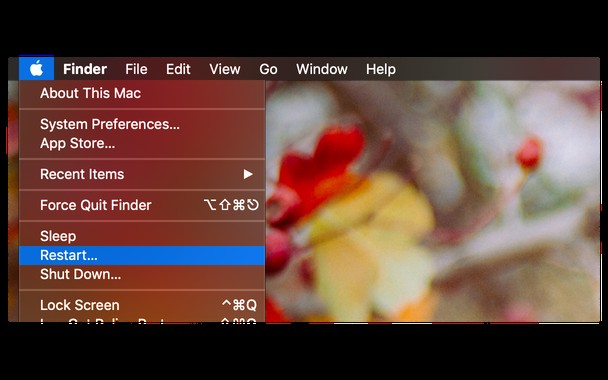
# 2:حذف وكلمات المرور (إنشاء كلمات مرور جديدة)
هناك طريقة أخرى لتحسين الأمان وهي البدء من نقطة الصفر. خطوة جيدة دائمًا إذا كنت قلقًا من احتمال اختراق كلمات المرور. للقيام بذلك ، اتبع الخطوات التالية:
- تنزيل CleanMyMac X (مجانًا هنا)
- انقر فوق وحدة الخصوصية ؛
- استخدم هذا لمحو كلمات المرور القديمة
- الآن اتبع الخطوة رقم 3 (أدناه) ورقم 1 (أعلاه) - إذا كنت تريد مزيدًا من الأمان - لإنشاء كلمات مرور جديدة أقوى في كل تطبيق وحساب تريد إعادة تعيينه.
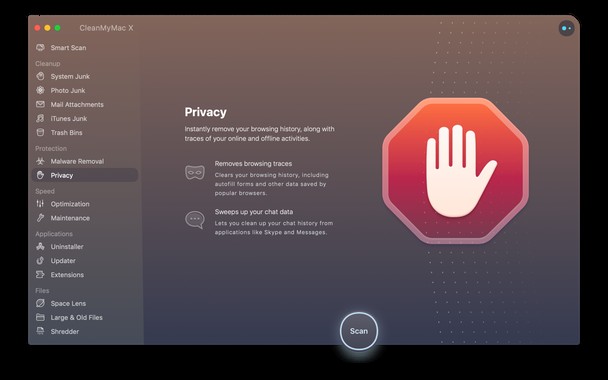
# 3:اجعل كلمة مرورك الجديدة أكثر أمانًا
ما نحتاجه جميعًا هو طبقات من الأمان.
استخدم مزيجًا متغيرًا من الأرقام والحروف (وهو أحد الأسباب الرئيسية التي تجعل الأشخاص يستخدمون برامج كلمات المرور للاحتفاظ بها جميعًا وتذكرها).
عندما تستخدم مزيجًا من الأحرف الصغيرة ، وأحرف الأحرف الكبيرة ، والأرقام (من الناحية المثالية ليست متسلسلة ، على سبيل المثال 4179 ؛ وليس شيئًا يمكن لأي شخص تخمينه بسهولة ، مثل عيد ميلاد) والرموز (مثل $٪ @) ، فأنت تقوم بإنشاء كلمة مرور أكثر أمانًا مما لو استخدمت واحدًا أو اثنين فقط من هذه الأحرف.
# 4:جهاز مختلف:كلمات مرور مختلفة
قد يبدو الأمر منطقيًا ، من منظور أمني ، ولكن ما وجده خبراء الأمن هو أن الراحة غالبًا ما تتغلب على المخاوف الأخرى.
لحماية جهاز Mac الخاص بك وكل ما يحتويه بشكل صحيح ، تحتاج إلى تعيين كلمة مرور غير مستخدمة على جهاز آخر. مثل iPhone أو iPad. تأكد من أن كلمة مرور iCloud ليست هي نفسها كلمة مرور Mac الخاصة بك ، لأنه إذا حصل شخص ما على جهاز واحد وكان متصلاً عبر iCloud بجهاز Mac ، فإن كل شيء على جهاز Mac معرض للخطر.

لذا استخدم كلمات مرور مختلفة لأجهزة مختلفة ، خاصةً عندما يكون هناك اتصال سحابي من المحتمل أن يضع كل شيء في متناول المجرمين.
# 5:المسح بحثًا عن برامج سرقة كلمات المرور (راصدات لوحة المفاتيح)
شيء آخر يجب الانتباه إليه هو برنامج keylogger. يُعرف أيضًا باسم برنامج ضغط المفاتيح. هذا يسجل كل شيء تكتبه. لذلك عند كتابة كلمة مرور ، أو حتى عند إدخال كلمة مرور باستخدام سلسلة مفاتيح ، يقوم هذا البرنامج الضار بتسجيلها ، وما لم يتم اكتشافها وإغلاقها ، فإنها ترسل البيانات مرة أخرى لمن يريد استخدامها.
فيما يلي كيفية إزالة هذا التهديد غير المرغوب فيه وعالي الخطورة على وجه الخصوص:
- تنزيل CleanMyMac X (مجانًا هنا)
- انقر فوق وحدة إزالة البرامج الضارة ؛
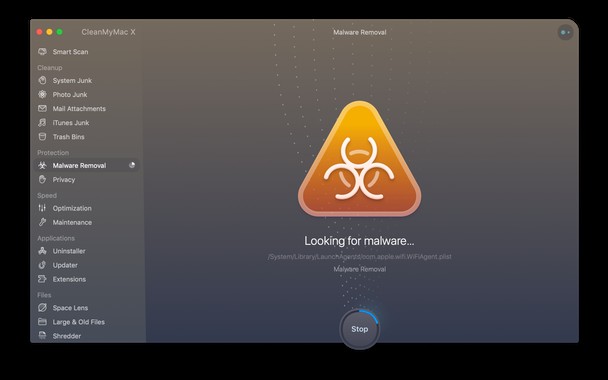
- سيُظهر لك هذا أي إصابة أو فيروسات أو ماسحات ضوئية لكلوغر مختبئة داخل جهاز Mac الخاص بك ؛
- استخدمه الآن لحذفها بأمان وبسرعة ؛
- من المفيد دائمًا إعادة تعيين Mac بعد ذلك لمسح كل شيء من ملفات تعريف الارتباط وذاكرة التخزين المؤقت.
كلمات المرور تحافظ على سلامتنا
كلمات السر تحافظ على الذئب من الباب. في العالم الرقمي ، تنتظر الروبوتات ومجرمو الإنترنت استغلال أي ثغرة أمنية أو ضعف ، بدءًا من كلمات المرور الخاصة بنا. نحن بحاجة إلى كل دفاع يمكننا إعداده لحمايتنا.
يعد الحصول على كلمة مرور آمنة هو الخطوة الأولى نحو الحفاظ على حماية جهاز Mac الخاص بك. علاوة على ذلك ، من المفيد أن تعرف أن لديك تطبيقات يمكنها مراقبة صحة جهاز Mac الخاص بك وحمايته من البرامج الضارة والفيروسات وبرامج تتبع keylogger. يمكن لبرنامج CleanMyMac X القيام بالأمرين التاليين:تحسين أداء جهاز Mac وإزالة البرامج الضارة والبرامج الضارة والفيروسات الأخرى.